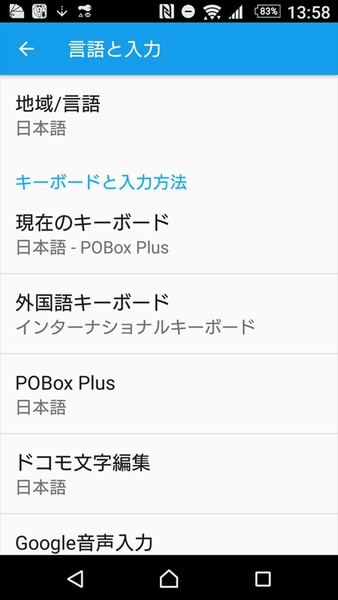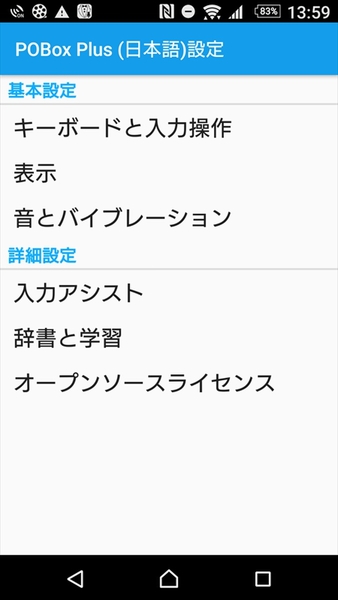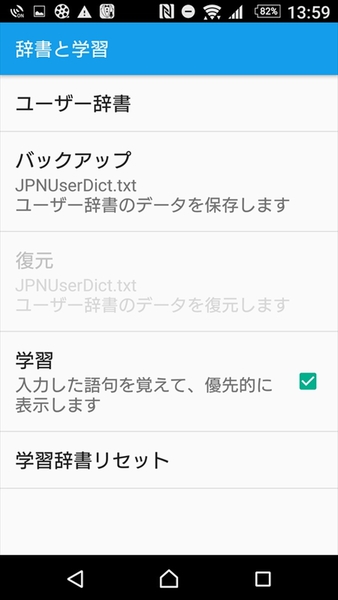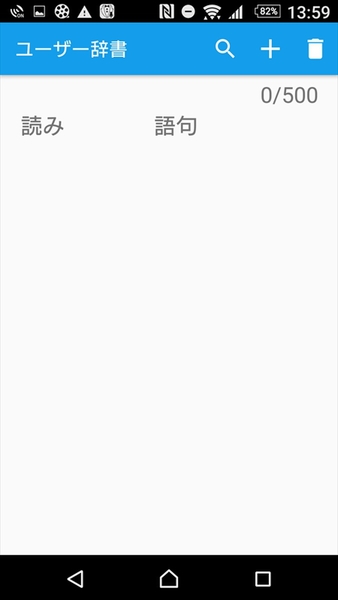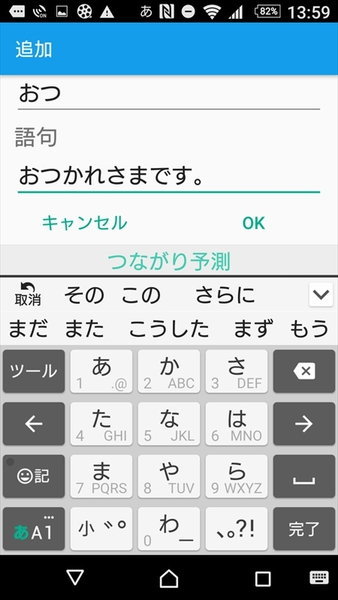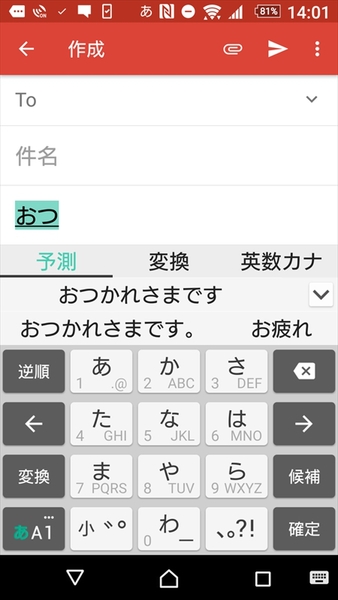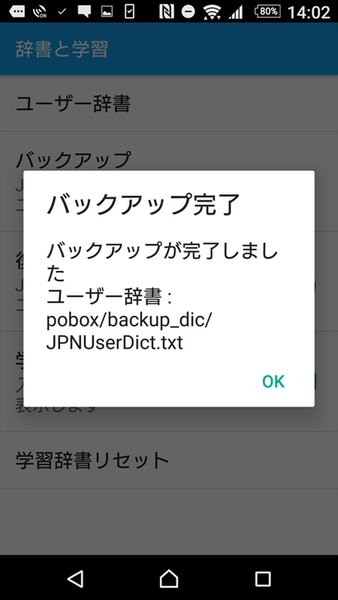Xperiaに標準でインストールされている「POBox Plus」は、辞書登録機能を装備しており、ユーザーが自由に単語を登録できるようになっています。そこで、メールの返信に使用する定型文などは、少ない入力で変換できるようにしておくと便利です。
定型文を辞書に追加するには、まず設定を起動させて、“言語の入力”にアクセスします。
さらに“辞書と学習”にある“ユーザー辞書”へと移動します。このユーザー辞書には、登録した単語が一覧で表示されるのですが、標準ではなにも登録されていません。
単語を登録するには画面右上の“+”ボタンをタップします。すると、“読み”と“語句”を入力する画面に切り替わります。
“読み”にはひらがなと英字が入力可能。語句は各種文字が入力できます。たとえば、読みに「おつ」と入力して、語句に「おつれさまです。」と設定しておけば、テキスト入力時に“おつ”とタイプすれば、“おつかれさまです。”に一発で変換できるようになります。
Xperiaから新しいXperiaに機種変更した場合は、この登録した辞書をコピーすることで、新しい端末へと移動させることもできます。コピーの方法は“ユーザーと辞書”にある“バックアップ”をタップすればOK。
あとは保存したバックアップデータを新しいXperiaにコピーして、新しい端末上で同じく“ユーザーと辞書”から“復元”を選ぶと、辞書の移行が完了します。
ちなみにバックアップしたデータはPCのテキストエディターで編集可能です。
登録したよみと語句はデータの下の方に記載されています。左に“読み”、右に“語句”で読みと語句の間はTabで空けて入力。大量の語句を登録するときは、PCからのほうがラクなので試してみましょう。
※Xperia Z5 Premium SO-03H/Android 6.0で検証しました。
週刊アスキーの最新情報を購読しよう